gampang kog' caranya,........................
1. Pertama, buka program swishmax terlebih dahulu. Pada area kerja, dengan menggunakan tools “rectangle” buatlah kotak berwarna hijau. Kemudian gunakan tools “resize” dan tools “reshape” untuk mengubah kotak sesuai bentuk yang diinginkan, yaitu dengan menarik sisi-sisinya. Kali ini saya mengumpamakan kotak hijau sebagai padang rumput nan hijau. Hehehe…..

2. Objek kedua, buat lingkaran.

Dengan cara yang sama, kita gunakan tools “resize” dan “reshape” untuk membentuk lingkaran menjadi sebuah bentuk awan

Setelah kita mendapatkan bentuk awannya, sekarang copy objek awan tersebut dengan cara klik kanan -> copy object

Kemudian paste hasil copy dengan cara klik kanan -> paste object

Nah, sekarang kita mempunyai dua objek berbentuk awan

3. Sekarang kita buat mataharinya.
Pertama, buatlah objek lingkaran sebagai pusat rotasinya menggunakan tools “ellipse”. Kemudian buatlah objek yang menyerupai baling-baling yang nantinya menjadi objek rotasinya. Gunakan tools “rectangle” lalu putar (rotasi) menggunakan tools “rotate or skew”.

Lalu jadilah bentuk matahari seperti ini :

4. Nah, selanjutnya seleksi seluruh objek matahari tadi, lalu klik kanan pilih -> grouping -> group as shape

5. Selanjutnya seleksi hasil grouping-nya. Pada area timeline pada objek matahari, klik kanan pilih move

lalu arahkan ke frame 25 atau sesuka kita

6. Sekarang kita buat efek putarnya, klik 2 kali pada frame 25. Pada kotak move setting klik kotak “ X angle” lalu pilih “rotate CW by”. Kita juga bisa menambahkan efek lain misalnya efek fade color. (baca tutorial sebelumnya EFEK WARNA "CROBY" FADE COLOUR)

7. Langkah terakhir kita beri efek awannya. Pada timeline objek awan, klik kanan lalu pilih move, drag ke frame 25 atau bisa kita atur sesuka kita. Kemudian drag objek awan tersebut (pada area kerja) ke arah kiri (ke arah matahari). Lakukan langkah tersebut pada objek awan yang kedua

Lihat hasilnya dengan cara klik tombol “play movie”

Hasilnya :
Selamat mencoba.............................!!!!




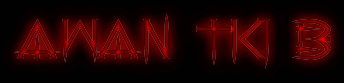





0 Response to 'Membuat Animasi Bergerak'
Posting Komentar